動画の再生時間を編集する

PowerPointでは動画編集ソフトを利用しなくても、動画の再生時間をトリミングすることができます。
動画の開始部分や終了部分に不要な映像が含まれていても、パワーポイントだけでカンタンにトリミングすることができます。
動画の表示時間をトリミングする
1動画を選択して、メニューの2[ビデオツール]の3[再生]タブを選択し、4[ビデオのトリミング]をクリックします。
![PowerPointでは[ビデオのトリミング]ボタンから動画の再生時間を編集する](https://powerpoint-microsoft.info/wp-content/uploads/002/078_01.png)
[ビデオのトリミング]ダイアログボックスが表示されますので、まずは開始時間を調整しましょう。
![PowerPointの[ビデオのトリミング]ダイアログボックス](https://powerpoint-microsoft.info/wp-content/uploads/002/078_02.png)
緑色のスライダーが開始時間なので、これを右にスライドします。
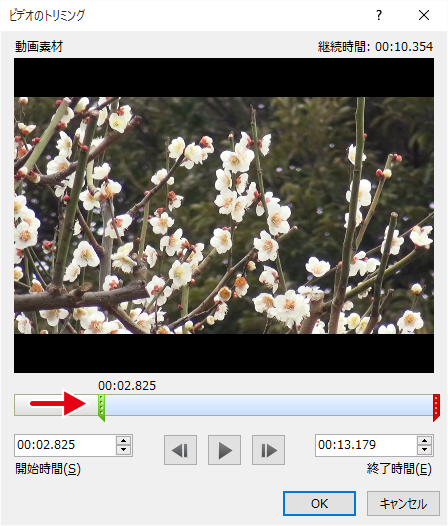
次に終了時間を調整します。
赤色のスライダーを左にスライドします。
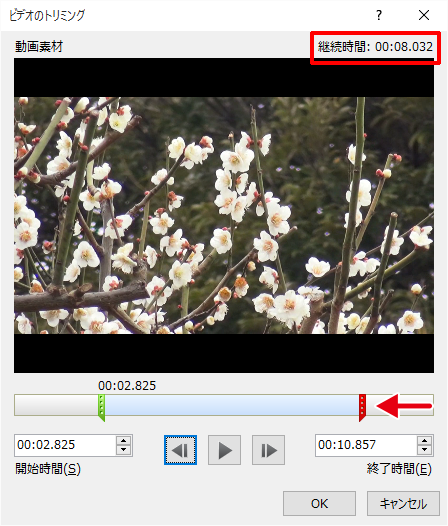
右上に「継続時間:00:08.032」と表示されています。
これで動画の再生時間をおよそ8秒間に編集したことになります。
[OK]をクリックしましょう。

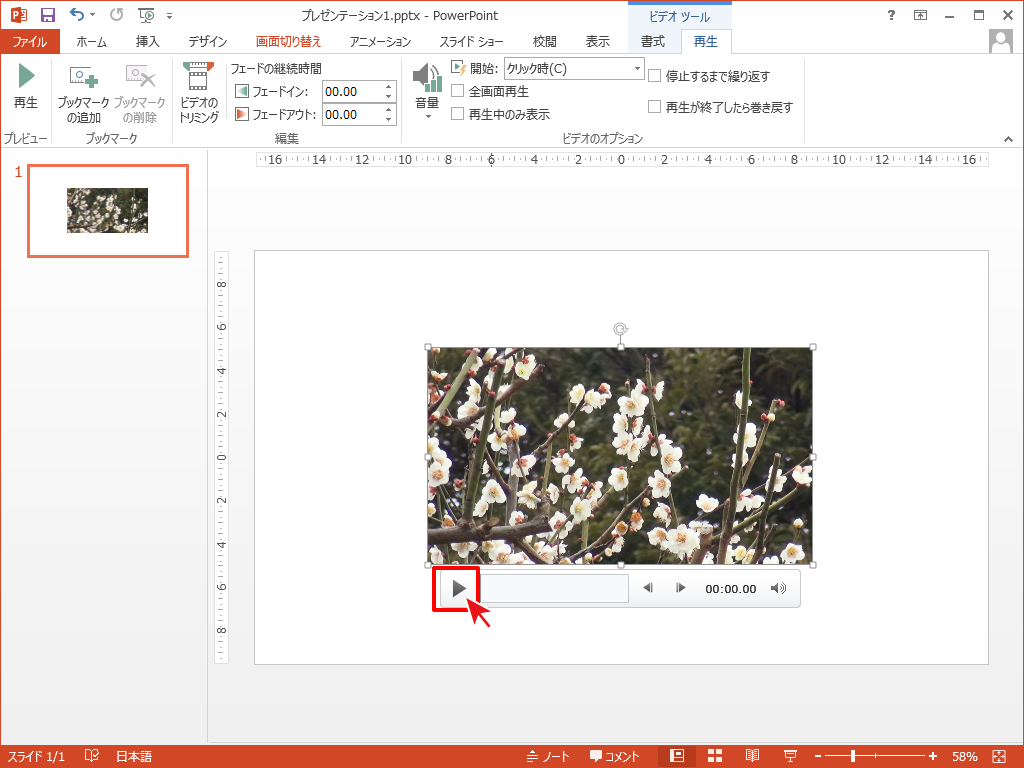

「動画の再生時間を編集する」への質問/コメント